亦为管车系统介绍
系统介绍
主要功能
版本介绍
操作流程
新手指南
管理员登录方式
如何创建账号
司机登录方式
如何添加车辆
如何添加客户
如何添加租赁方案
如何添加订单
如何添加合同
如何生成账单
如何签约收款
如何添加车务信息
系统管理
配置管理
车辆管理
车管工作台
车辆列表
验车车辆
出险记录
投保记录
保养记录
年检记录
维修记录
违章记录
延期记录
车型管理
退车管理
换车管理
GPS管理
指标管理
车辆数据初始化
数字管车设备
车辆星级
销售管理
销售方案
订车管理
合同列表
销售费用
客户管理
客户列表
交流记录
投诉建议
司机积分
推荐记录
标签管理
财务管理
收款管理
签约收款
订金收款
付款管理
收款账户
费用类型
积分抵扣
小桔代扣
风控管理
风控收车
车辆风险
客户风险
违章车辆
风控看板
风控锁车
日志管理
操作日志
导出日志
导入日志
接口日志
系统日志
运营报表
老板看板
资产报表
运营统计
逾期统计
收款统计
本文档使用 MrDoc 发布
-
+
首页
如何添加车务信息
<font color=#FF0000>*上传车务信息前必须添加合作伙伴信息</font> 点击配置管理-合作伙伴-新增合作伙伴,单个添加合作商信息,或点击批量新增合作伙伴,下载导入模板文件进行批量导入。 <font color=#0000FF>*填入<font color=#D2691E>登录手机号</font>后,合作商可凭该手机号注册登录系统,协助租赁公司上传车务信息。</font> 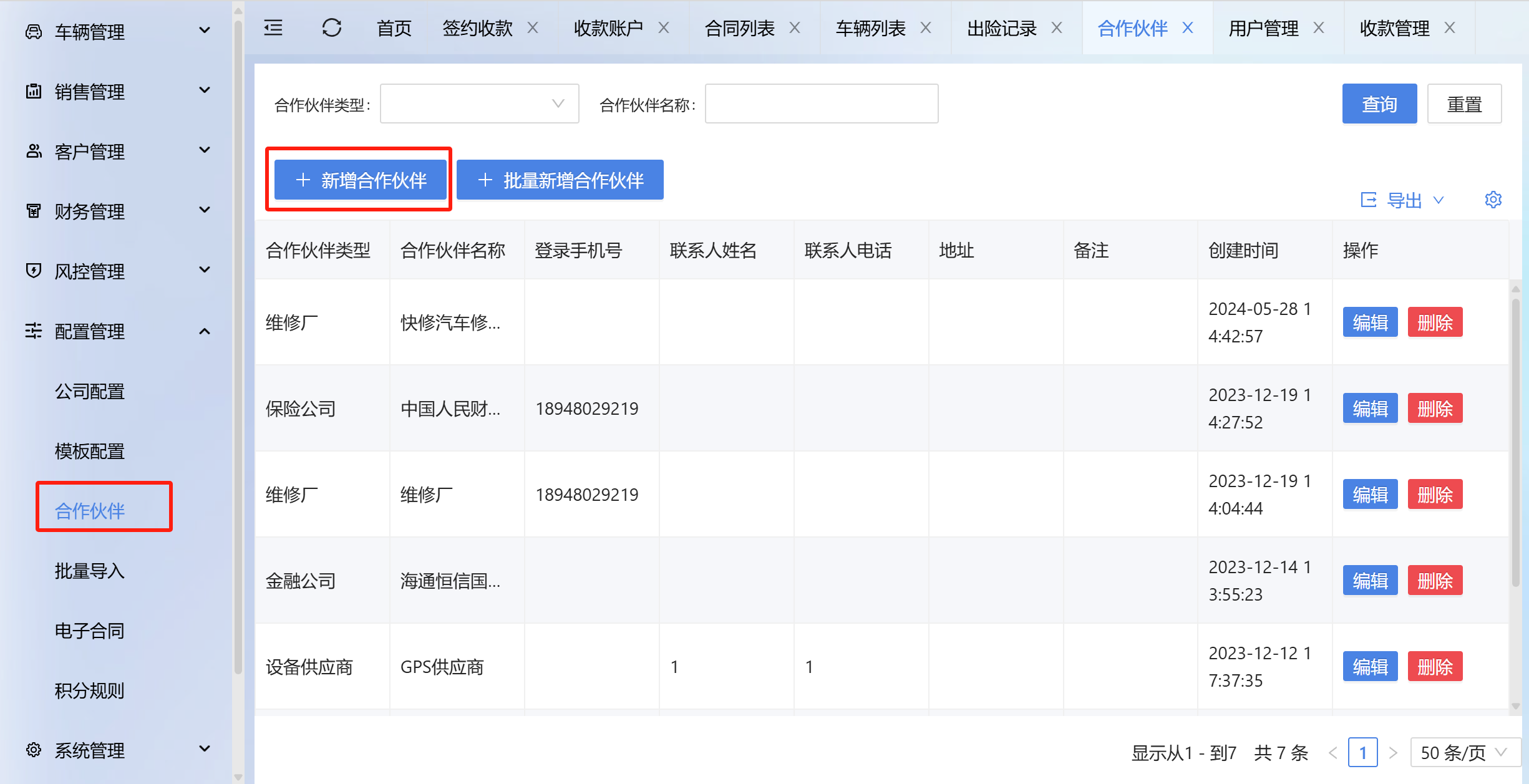 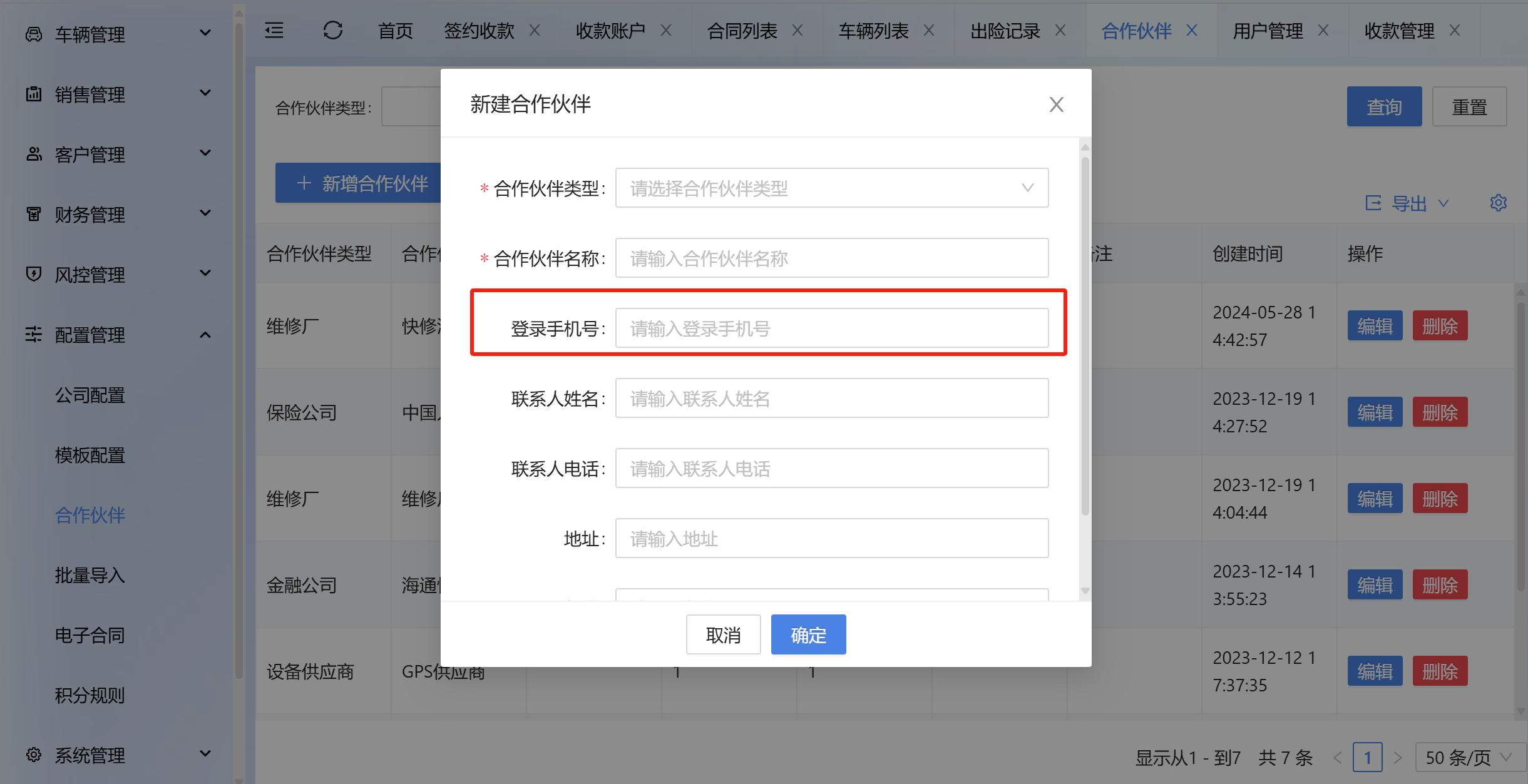 车辆的车务信息包含出险记录、投保记录、保养记录、年检记录、维修记录、GPS管理、指标管理等。 下面以出险记录为例,介绍车务信息的录入方式。 - PC端 方式一:批量导入 点击<font color=#D2691E>车辆管理-出险记录-批量导入</font>,下载<font color=#D2691E>导入模板文件</font>,将事故出险信息按导出的表格格式输入完成后,点击<font color=#D2691E>上传文件</font>。 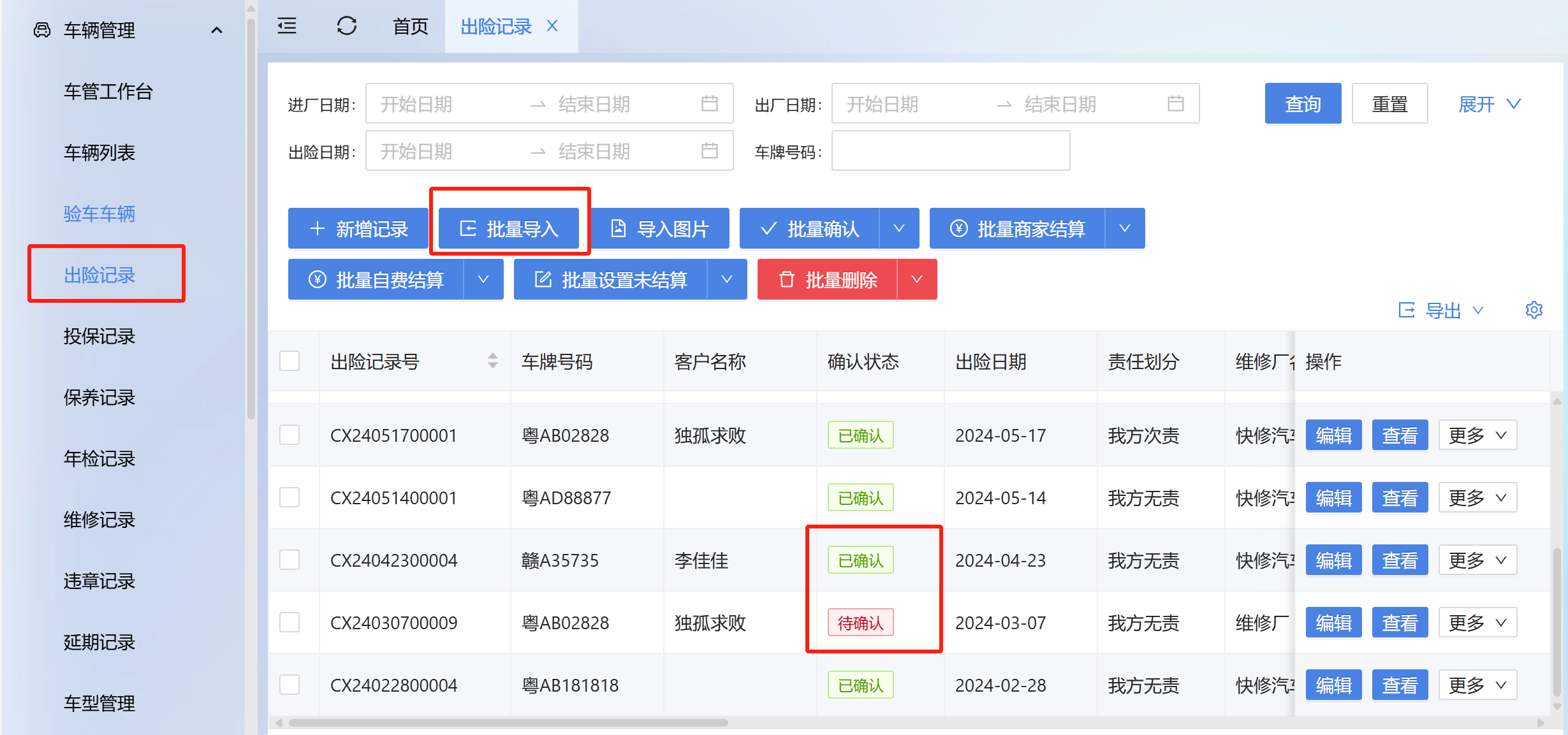 由租赁公司上传的记录默认为<font color=#D2691E>已确认</font>状态,由#D2691E合作商家上传的记录则默认为<font color=#D2691E>待确认</font>状态,需由租赁公司进行审核确认 方式二:单个添加 点击<font color=#D2691E>车辆管理-出险记录-新增记录</font>,按照提示填写事故出险信息,红色<font color=#D2691E>*</font>号为必填项,输入完成后点击<font color=#D2691E>确认</font>进行保存。 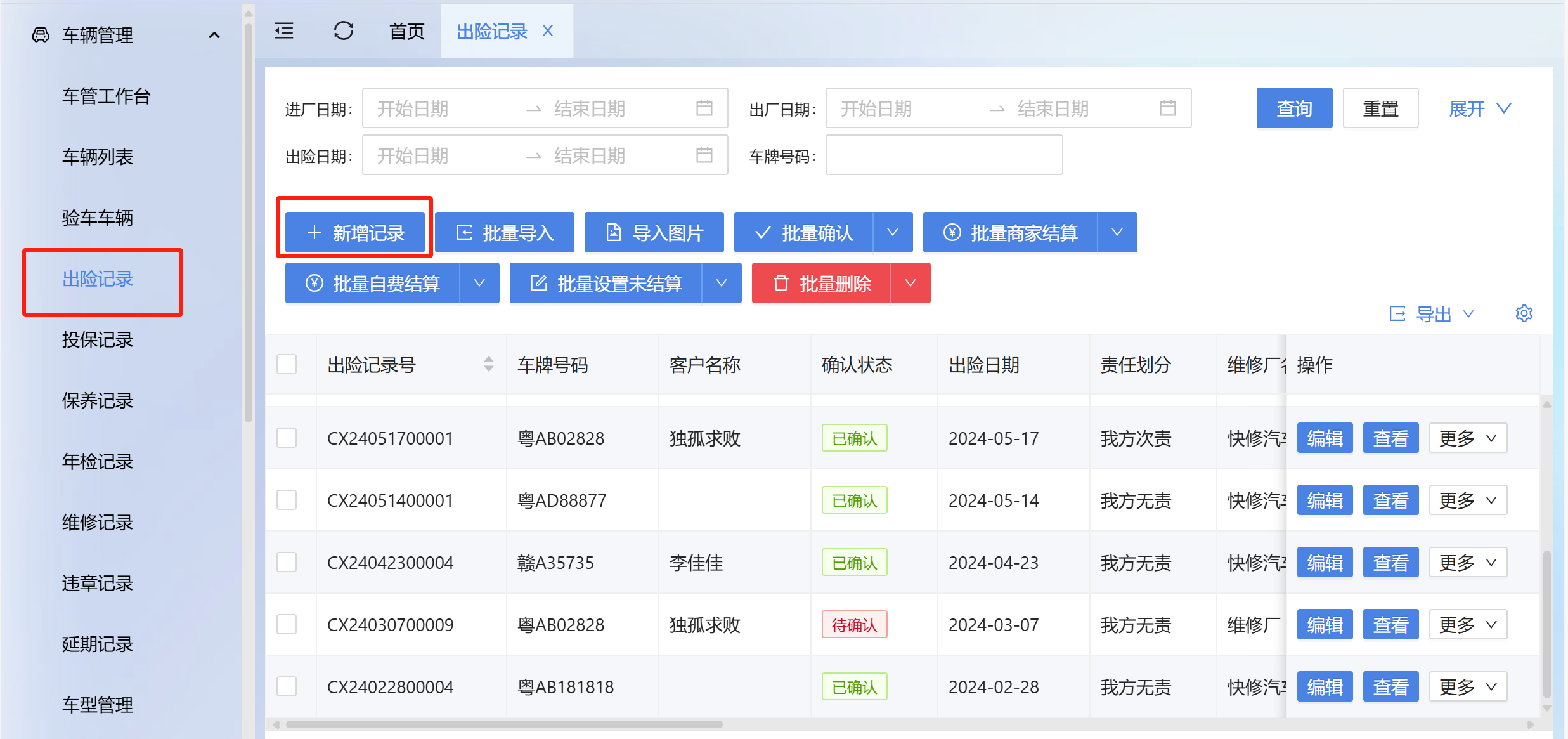 - 小程序端 点击<font color=#D2691E>快捷入口-出险记录-新增</font>,按照提示填写事故出险信息,红色<font color=#D2691E>*</font>号为必填项,输入完成后点击<font color=#D2691E>确认</font>进行保存。 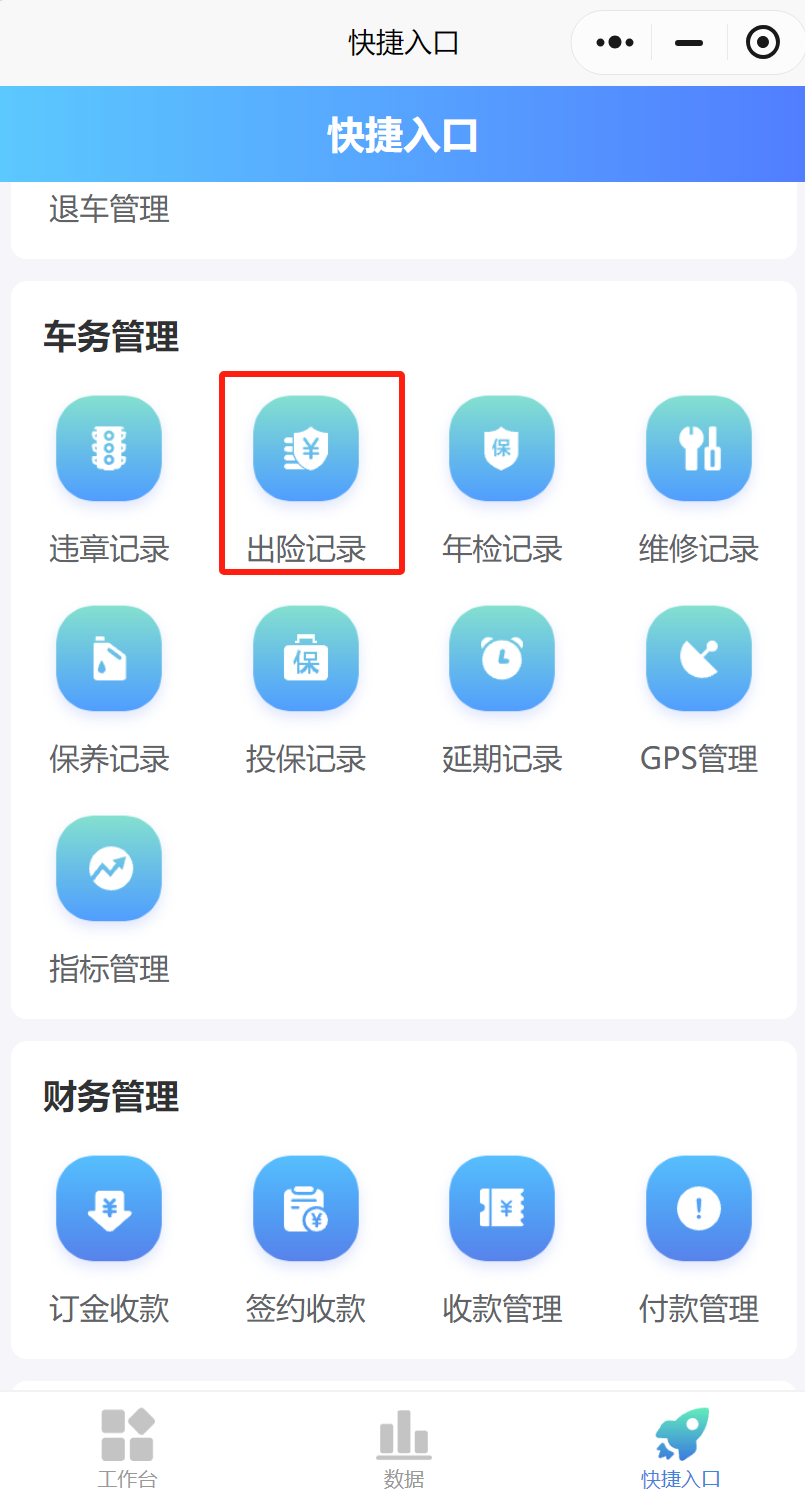 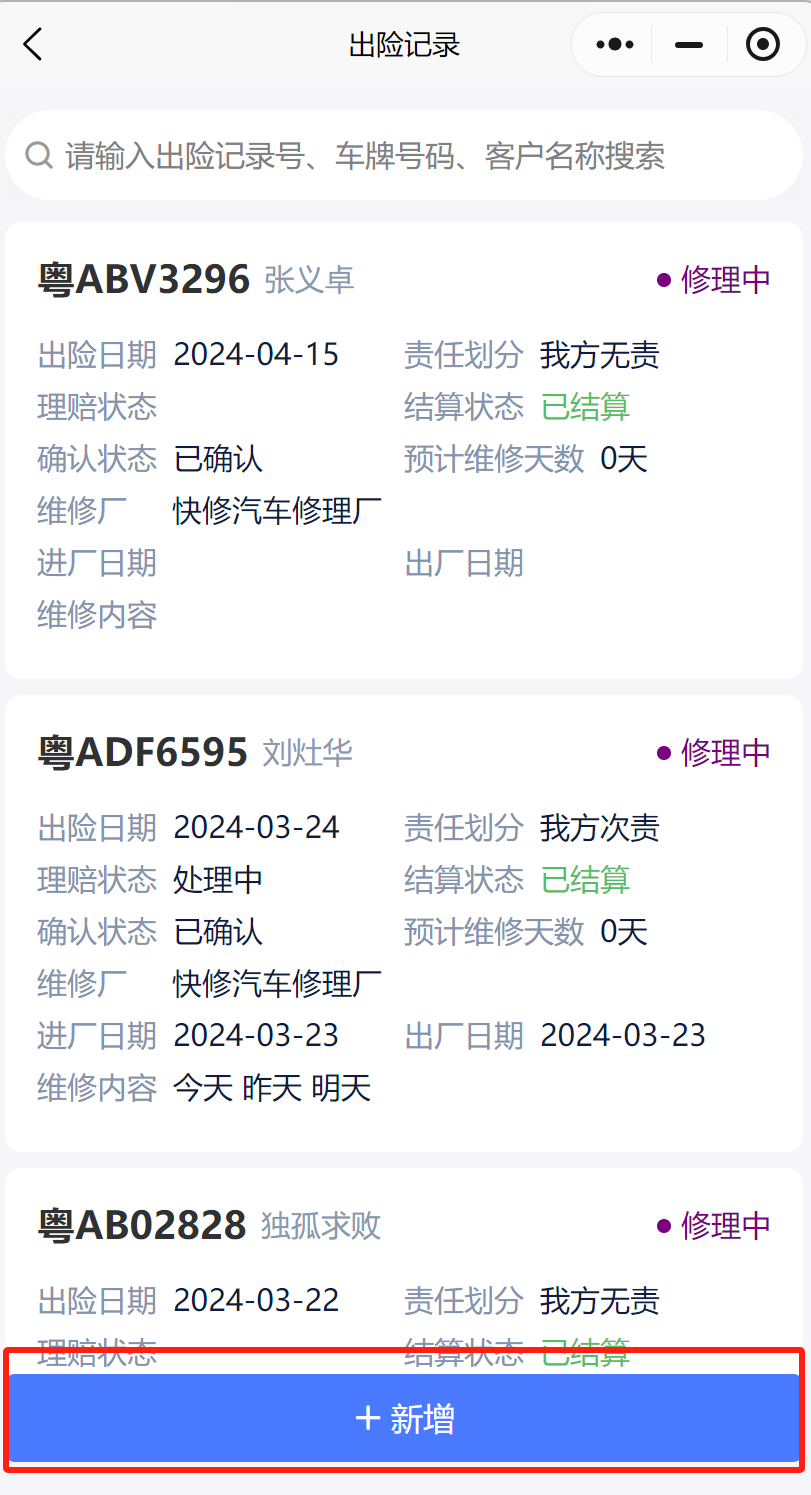
ailsa
2024年7月4日 17:28
转发文档
收藏文档
上一篇
下一篇
手机扫码
复制链接
手机扫一扫转发分享
复制链接
Markdown文件
分享
链接
类型
密码
更新密码